 Taille/Position/Rotation
Taille/Position/Rotation
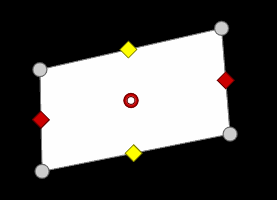
Cet effet permet de définir la taille, la position et le degré de rotation dans l'espace d'un objet (vidéo, image, titre...).
Vous pouvez également régler visuellement la taille et la position à l'aide des poignées dans l'écran du programme :
![]() les poignées rouges contrôlent la largeur
les poignées rouges contrôlent la largeur
![]() les poignées jaunes contrôlent la hauteur
les poignées jaunes contrôlent la hauteur
![]() les poignées grises au niveau des angles permettent de régler les deux en même temps
les poignées grises au niveau des angles permettent de régler les deux en même temps
Si vous souhaitez travailler avec le point d'ancrage, déplacez-le d'abord avant de modifier la position ou la rotation !
Taille

Vous réglez ici la taille de l'objet sélectionné.
| Taille du film | L'objet sera redimensionné à la taille du film. |
| Taille d'origine | L'objet est affiché dans sa taille originale. |
| Hauteur et largeur |
Le bouton d'entrée vous permet de saisir une valeur absolue (px) ou relative (%) pour la largeur et la hauteur. La valeur relative se réfère à la taille du film, la valeur absolue à la taille de l'objet. Cliquez sur l'unité pour basculer entre pixels et pourcentage. |
|
|
La taille de l'objet est réinitialisée à la taille du film. |
| Associer des champs de saisie | Activez cette option pour conserver le rapport largeur/hauteur. |
La mise à l'échelle s'effectue toujours autour du point d'ancrage dans chaque direction. Si vous comprimez ou étirez l'élément, la zone de l'image au point d'ancrage ne se déplace pas.
Position
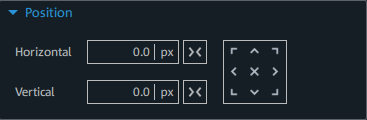
| Horizontal / Vertical |
Ces valeurs permettent de déplacer l'objet par rapport à son point d'ancrage. Saisissez une valeur absolue (px) ou relative (%) pour définir la position du point d'ancrage. L'objet se déplace en fonction du point d'ancrage défini précédemment. Cliquez sur l'unité pour basculer entre pixels et pourcentage. |
||||||||
|
|
La position de l'objet est déplacée de manière à ce que le point d'ancrage soit remis à 0 et centré horizontalement ou verticalement par rapport au centre du film. | ||||||||
|
|
Ce bouton permet d'aligner facilement l'objet d'un simple clic.
|
Il suffit de cliquer sur l'objet et de le déplacer avec la souris à la position souhaitée pour définir sa position de manière intuitive.
Lorsque l'objet est déplacé, le point d'ancrage est également déplacé.
Rotation
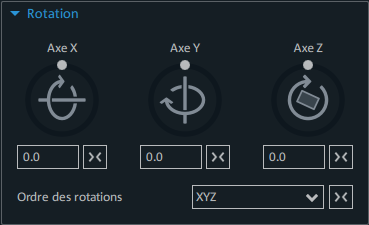
Le calque dans lequel l'élément se trouve peut effectuer une rotation selon les trois axes spatiaux (X, Y, Z). Le point d'ancrage correspond également au centre de rotation. L'angle de rotation peut être réglé directement à l'aide des trois commandes ou être entré en degrés dans les champs correspondants. Les rotations réglées sont appliquées les unes après les autres. L'ordre utilisé à cet effet peut être défini à l'aide du champ de sélection. Cela peut être nécessaire dans certaines situations, si l'on souhaite régler plus d'une rotation ou appliquer une rotation autour de plus d'un axe.
Point d'ancrage 
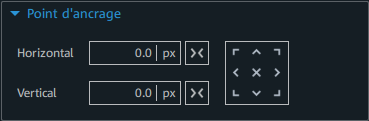
Le point d'ancrage vous permet de choisir et de déplacer librement le point de rotation (centre) d'un objet. Le point d'ancrage sert de point de référence pour les trois opérations.
| Horizontal / Vertical |
Saisissez une valeur absolue (px) ou relative (%) pour déplacer l'objet par rapport au point d'ancrage. La position du point d'ancrage reste inchangée. Cliquez sur l'unité pour basculer entre pixels et pourcentage. |
||||||||
|
|
Le point d'ancrage est remis à 0 horizontalement ou verticalement. La position du point d'ancrage reste alors inchangée. L'objet se déplace de manière à être centré horizontalement ou verticalement au point d'ancrage. | ||||||||
|
|
Ce bouton permet d'aligner facilement le point d'ancrage sur l'objet d'un simple clic. Contrairement à la saisie des valeurs, le point d'ancrage se déplace et les valeurs de position sont modifiées. La position de l'objet reste inchangée.
|
CONSEIL Les valeurs des champs peuvent également être modifiées par déplacement vertical avec la souris.